首页 > 代码库 > Windows 10系统体验(版本号9926)组图
Windows 10系统体验(版本号9926)组图
Windows 10系统体验(版本号9926)组图
安装:本次安装在虚拟机下进行
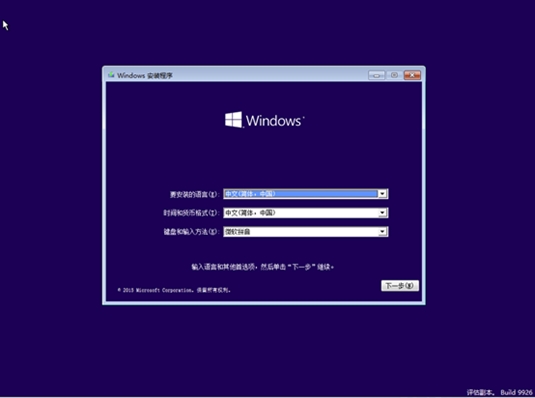
整个安装过程,在最后的设置比较忙,大概20分钟
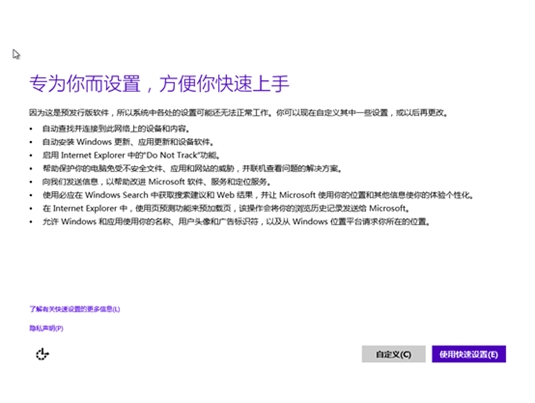
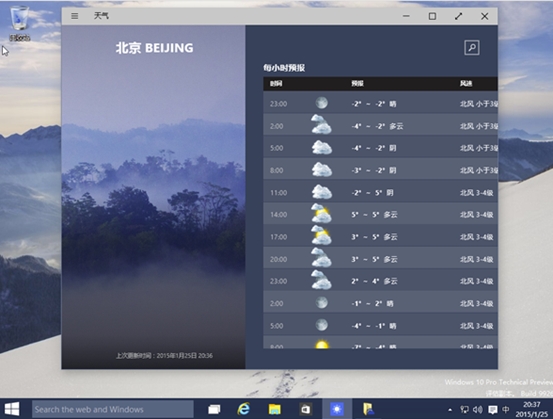
微软终于推出了下一代操作系统Windows 10。新的操作系统将统一所有Windows版本,将在2015年通过一个操作系统来接管包括电脑、手机和平板电脑等多种设备。下面让我们看看Windows 10操作系统究竟有哪些变化吧。
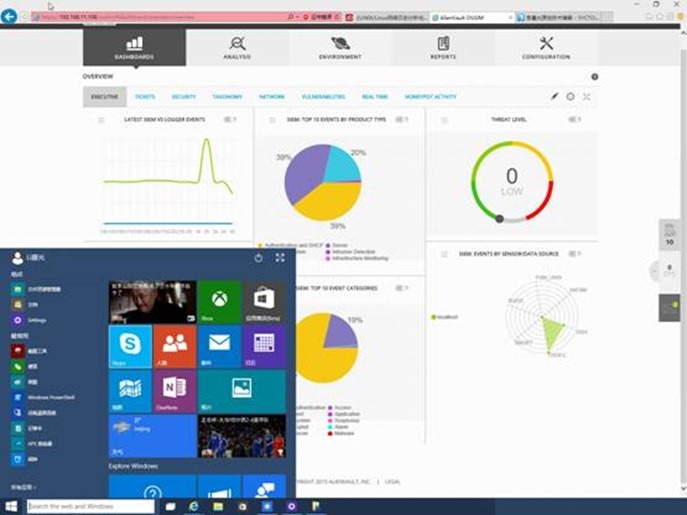
Windows 10 全新的开始菜单
按住键盘上的Windows键,点击“Tab”,就可以看到当前所有已经打开窗口的预览图,并且在桌面的底部通过不同的方式显示,上网看视频时CPU占用率也不高。
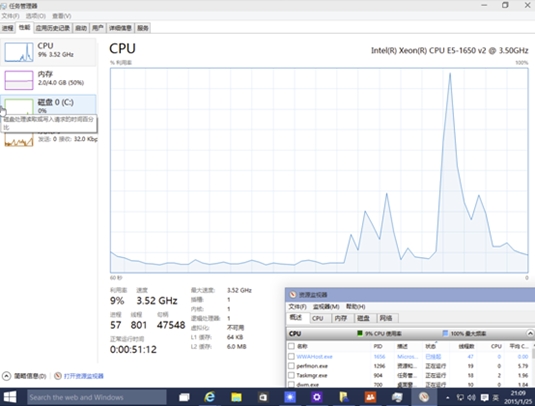
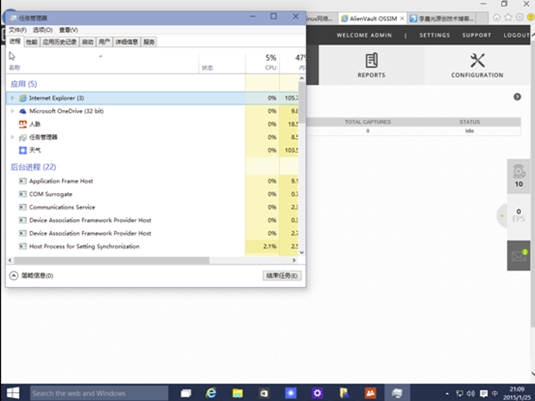
新设计的任务管理器
IE浏览器11
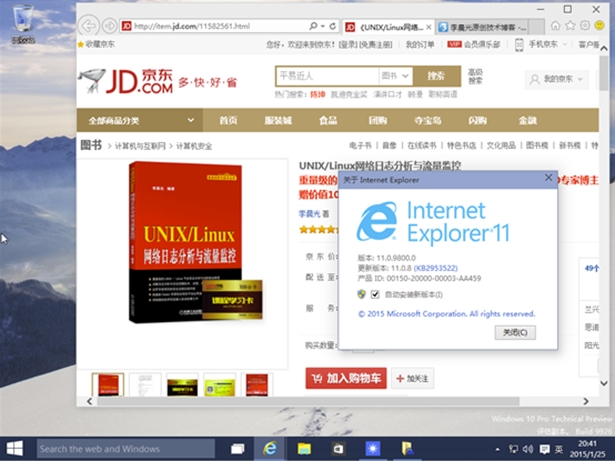
内置两个网页浏览器 全新的网页浏览器Project Spartan
防火墙:
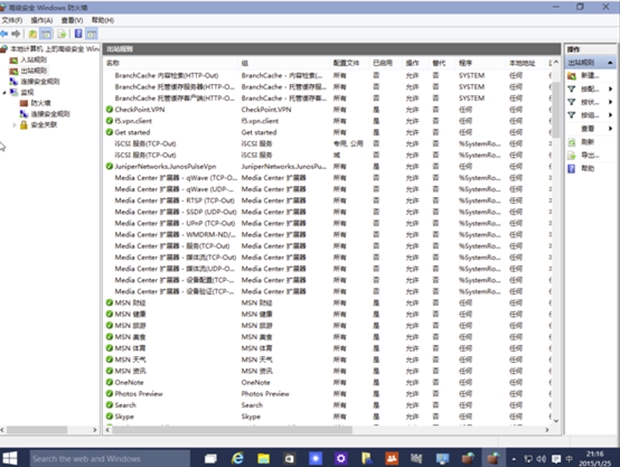
云同步工具One Drive
自打Windows 8中提供了这一功能后,可不想和别人分享自己的东西,所以每次都将他关闭,方法是进入OneDrive界面后,首先点击左侧“文件存储”,通过拖动“默认情况下将文档保存到OneDrive”下面的滑块,调整到“关”位置。

安装其他组件:
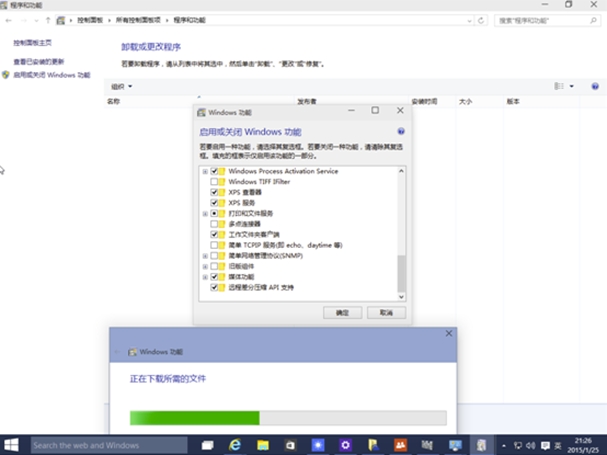
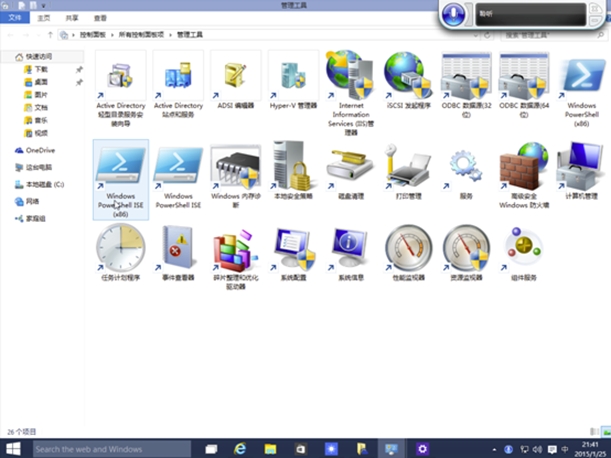
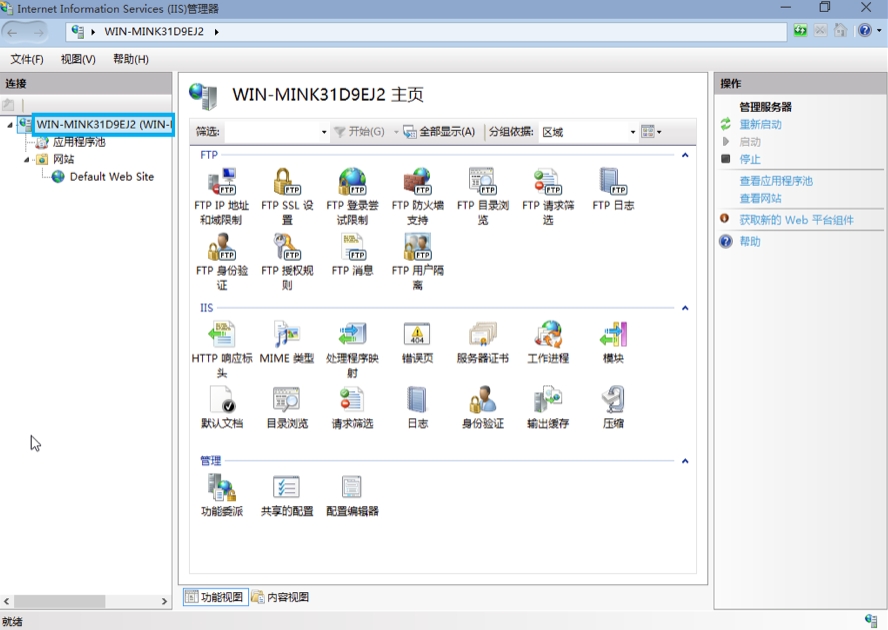
事件管理
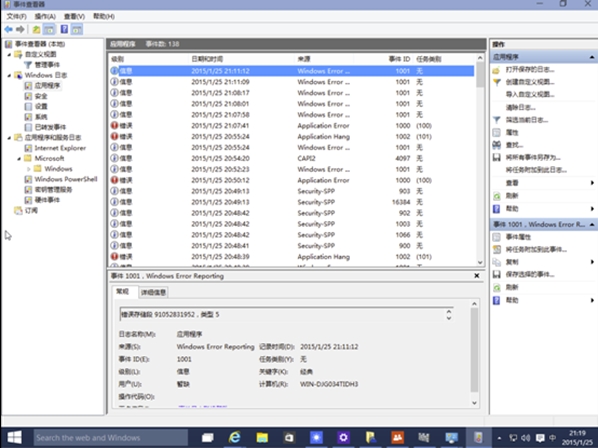
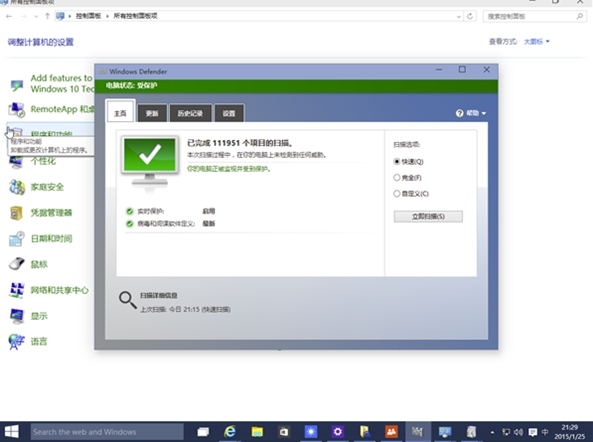
切换成平板模式
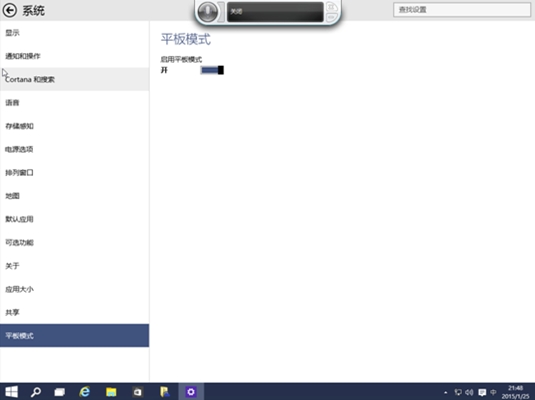
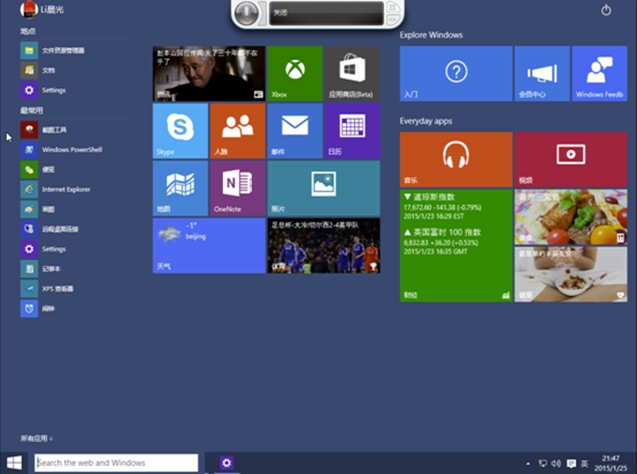
很多时候,系统用过一段时间,感觉变慢了,打开程序总是报错,希望电脑回到原始出厂状态,其实自从Windows 8中就引入了这一概念,当计算机出现问题时,可以及时快速的恢复到“出厂状态”,在现在的Windows 10里有继续增强了这一功能,简化了操作流程。
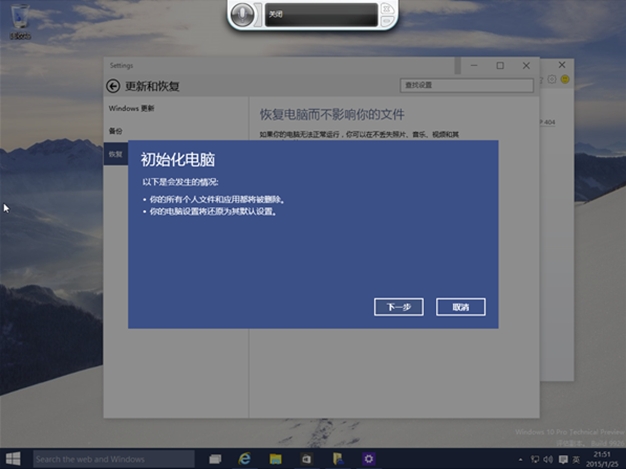
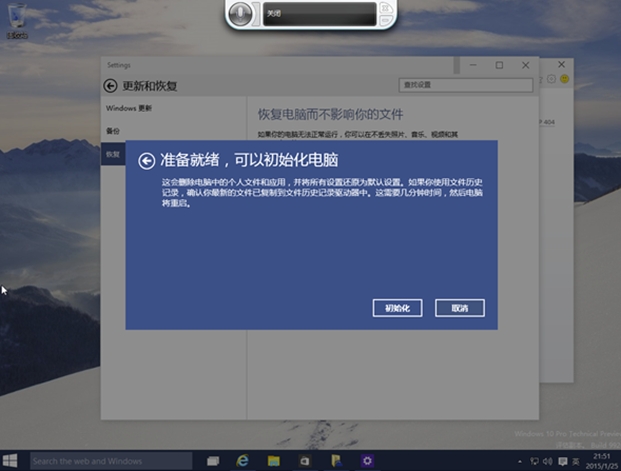

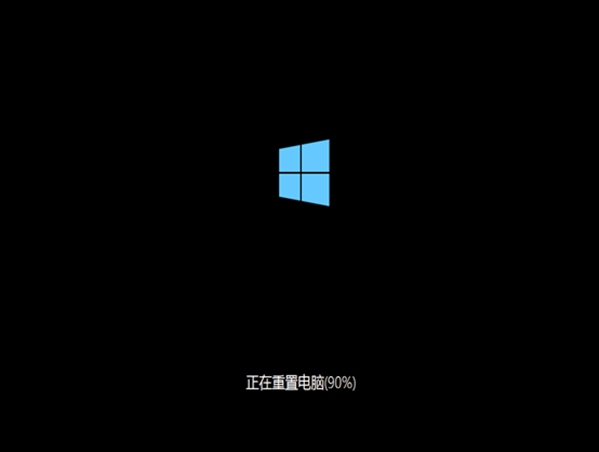
如果是虚拟机安装,建议建议选择Windows Server 2012 64位,如果选择win7,win8在安装后则会出现以下提示。
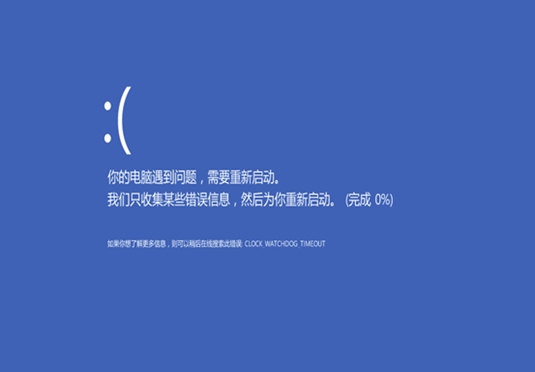
另外在测试中发现,应用商店还是无法正常使用和Apple Store相比还是有不小差距啊。
本文出自 “李晨光原创技术博客” 博客,请务必保留此出处http://chenguang.blog.51cto.com/350944/1608585
Windows 10系统体验(版本号9926)组图
